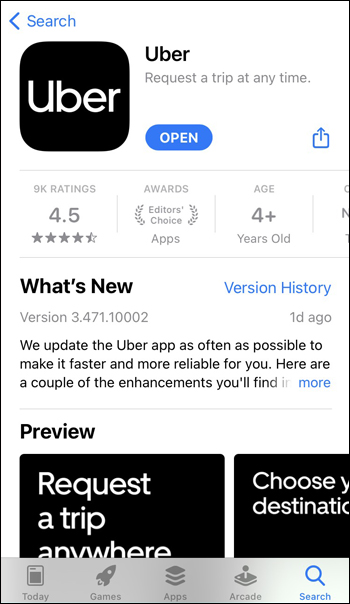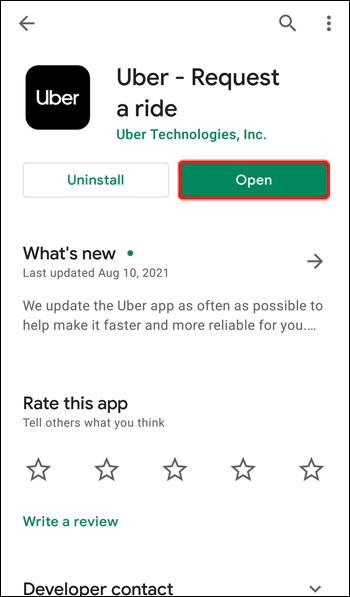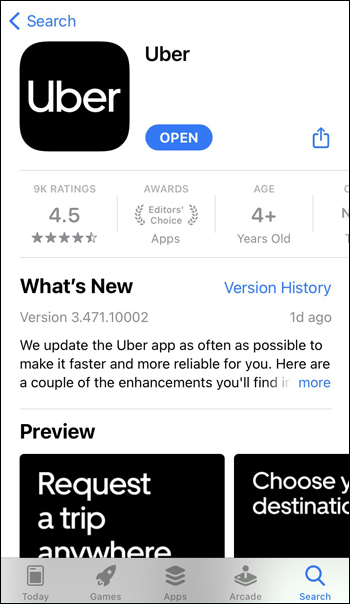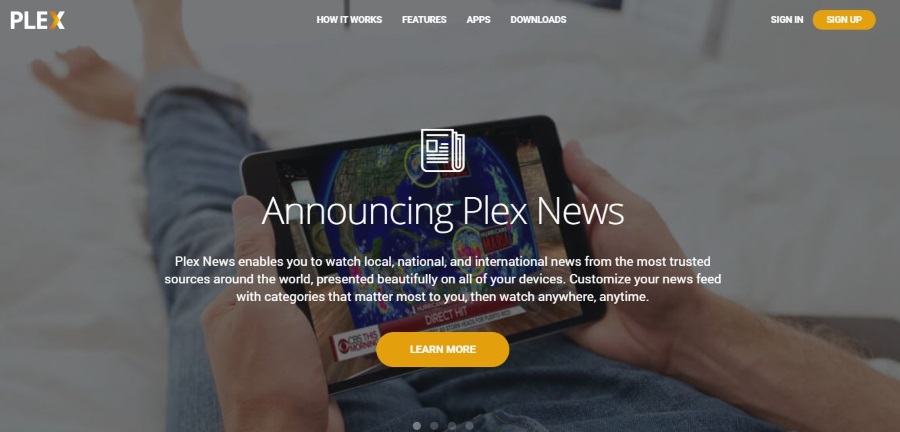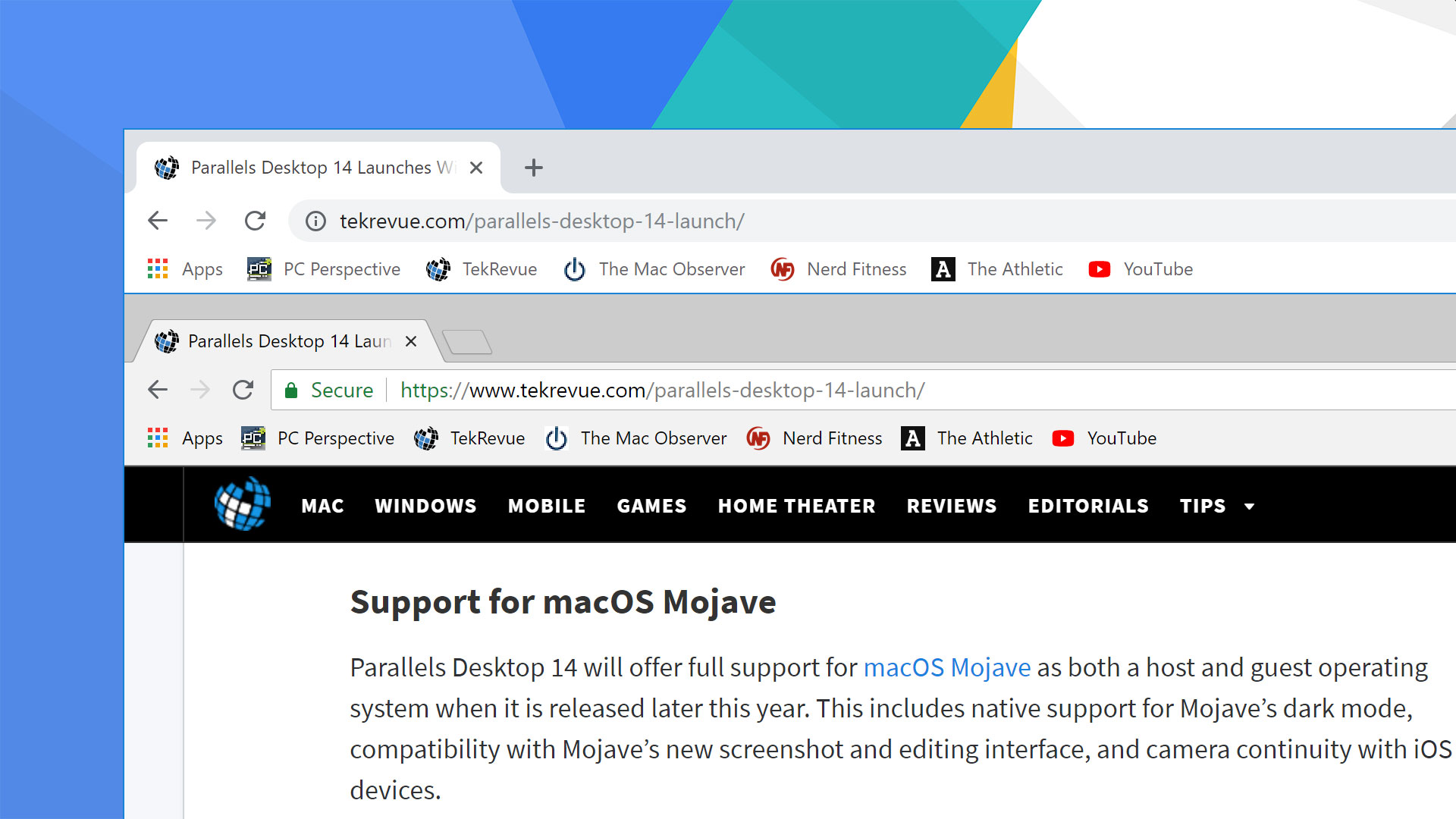Vous êtes dans un Uber allant au restaurant pour rencontrer des amis. Soudain, ils vous envoient un SMS pour vous informer d'un changement de plan : l'endroit d'origine est surbooké, ils en ont donc trouvé un nouveau. Mais c'est à quatre milles.

Ne vous inquiétez pas, il y a toujours un moyen pour vous de le faire à temps. Vous pouvez modifier votre destination finale dans l'application Uber à tout moment avant que le conducteur ne glisse Fin du voyage. Et cet article vous montrera à quel point il est facile de le faire.
De plus, si vous êtes conducteur, nous avons également de bonnes nouvelles pour vous. Vous pouvez changer la destination du voyage en tant que conducteur, vous pouvez ainsi sauver la journée si des situations inattendues arrivent et garder vos notes élevées.
Comment changer la destination en tant que passager dans l'application iPhone Uber
Il est relativement simple pour les passagers de changer la destination du voyage avec l'application iPhone, que ce soit avant ou pendant le trajet. La seule exception concerne les trajets en piscine partagée multi-destinations (voyages UberPOOL.) Dans ces cas, vous devrez simplement quitter le trajet plus tôt ou ne pas vous joindre du tout.
Si vous êtes déjà dans la voiture et que vous réalisez soudainement que vous devez être dans un endroit différent, il est préférable d'en informer directement le conducteur. Parfois, si la nouvelle destination augmente considérablement la durée et la distance du trajet, il se peut qu'ils ne soient pas en mesure de s'adapter au changement.
Mais si le chauffeur accepte votre demande, vous pouvez modifier en toute sécurité la destination finale dans l'application Uber.
Voici comment procéder :
- Lancez l'application Uber sur votre iPhone.
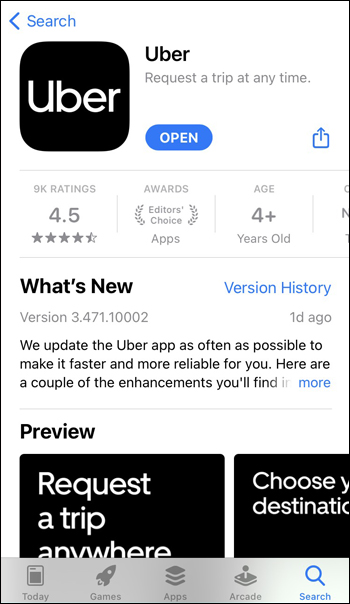
- Ouvrez le voyage en cours en appuyant sur l'icône noire indiquant « Uber ».
- Appuyez sur la barre en bas pour l'ouvrir.
- Il y aura une boîte contenant les détails du pilote. En dessous, vous verrez une case supplémentaire avec différentes options, telles que la destination finale, le prix actuel du voyage, le statut du voyage partagé, etc.
- Appuyez sur le bouton « Ajouter ou modifier » à côté de vos informations de destination finale actuelles.
- Recherchez la nouvelle destination dans la zone de recherche.
- Appuyez sur la destination souhaitée et confirmez le choix.
Votre destination finale va maintenant être modifiée. Pour modifier votre lieu de prise en charge, suivez les mêmes étapes pour mettre à jour votre nouvelle position sur la carte.
Peut-être devrez-vous ajouter un arrêt entre votre point de prise en charge et la destination finale. Heureusement, Uber vous permet de faire de courts arrêts (jusqu'à trois minutes) pendant votre trajet. Voilà comment c'est fait :
- Lancez le voyage en cours dans l'application Uber et appuyez sur l'icône noire indiquant « Uber ».
- Ouvrez la barre en bas de l'écran.
- Appuyez sur le bouton « Ajouter ou modifier » à côté de l'adresse de destination finale.
- Appuyez sur « + » à côté de la destination initiale.
- Confirmez que votre arrêt sera inférieur à trois minutes.
- Appuyez sur « Ajouter un arrêt » et saisissez une nouvelle adresse.
- Appuyez sur « Mettre à jour » pour confirmer. Notez que cela augmentera le prix de votre voyage.
Comment changer la destination en tant que passager dans l'application Android Uber
Uber a rendu l'organisation des voyages suffisamment flexible pour que les passagers puissent changer leur destination initiale ou finale, cette dernière étant possible même pendant le voyage. Cependant, avant de peaufiner le trajet dans l'application, il est préférable de parler directement au conducteur. Vous pouvez les informer de la modification de votre voyage et voir s'ils pourront s'adapter.
Une fois que le conducteur accepte d'effectuer le réglage, vous pouvez modifier les informations dans l'application. Voici comment procéder :
- Démarrez l'application Uber sur votre téléphone Android.
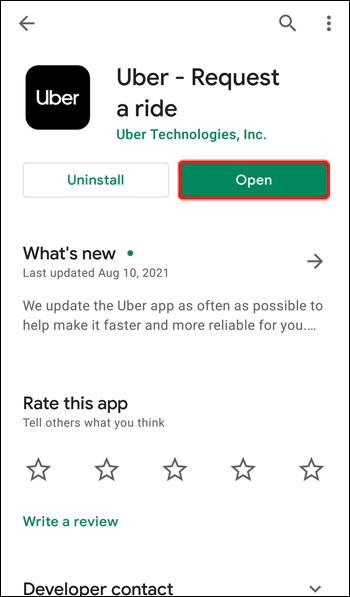
- Appuyez sur l'icône noire disant « Uber » pour ouvrir le voyage en cours.
- Appuyez sur en bas de la barre d'écran pour l'ouvrir. Il y aura une boîte avec les détails du pilote. En dessous, vous verrez une boîte supplémentaire avec de nombreuses options, dont l'une est la destination actuelle.
- Appuyez sur le bouton « Ajouter ou modifier » à côté de votre destination finale actuelle.
- Recherchez la nouvelle destination dans la zone de recherche, mais essayez d'éviter de laisser tomber accidentellement une épingle sur la carte.
- Appuyez sur la nouvelle adresse de destination dans la liste et confirmez votre action.
Vous verrez que la destination finale du voyage a changé. Vous pouvez également modifier la destination de prise en charge en suivant les mêmes étapes.
Si vous devez toujours vous rendre à votre destination d'origine mais que vous devez soudainement faire un court arrêt en cours de route, il est possible d'ajouter un arrêt supplémentaire entre le point de prise en charge et le point final. Assurez-vous simplement que l'arrêt prend moins de trois minutes, car c'est le temps le plus long qu'un conducteur Uber peut passer à un endroit supplémentaire.
Suivez les étapes ci-dessous pour ajouter un arrêt supplémentaire à votre trajet :
- Ouvrez le trajet en cours dans votre application Uber et appuyez sur l'icône noire indiquant « Uber ».
- Appuyez sur la barre en bas de l'écran pour l'ouvrir.
- Appuyez sur le bouton « Ajouter ou modifier » à côté de l'adresse de destination actuelle.
- Appuyez sur le bouton « + » à côté de la destination initiale. L'application vous demandera d'accepter que l'arrêt soit inférieur à trois minutes.
- Appuyez sur la ligne « Ajouter un arrêt » et entrez une nouvelle adresse.
- Confirmez en appuyant sur le bouton « Mettre à jour ». Notez que ce changement augmentera le prix de votre voyage.
Comment changer la destination en tant que pilote dans l'application iPhone Uber
Il se peut que votre passager décide soudainement de changer la destination finale de son voyage, mais il ne sait pas comment modifier les paramètres de son application. Pour garder vos notes élevées et gérer la situation de manière professionnelle, vous pouvez toujours modifier vous-même la destination dans l'application Driver.
Suivez simplement les étapes ci-dessous :
- Lancez l'application Uber Driver sur votre iPhone.
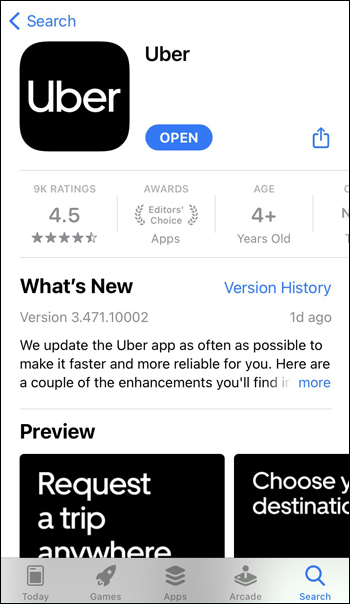
- Assurez-vous que votre écran est réglé sur la carte du trajet actuel.
- Tirez la liste des directions pas à pas et faites défiler vers le bas.
- Il y aura un petit crayon à côté de la destination finale. Appuyez dessus.
- Saisissez les informations concernant la nouvelle destination.
Il peut arriver que le motard veuille aller au restaurant, mais qu'il ne connaisse pas l'adresse. Vous pouvez simplement taper le nom du restaurant, le trouver sur la carte et appuyer sur l'emplacement. S'ils connaissent l'adresse, saisissez-la simplement dans la case et vous serez prêt à partir.
Vous pouvez gérer cette situation de plusieurs autres manières. Si le motard ne le sait pas, vous pouvez lui dire qu'il peut modifier les paramètres de son côté. Vous pouvez également déposer le passager à sa destination initiale et lui demander de commencer un nouveau trajet Uber. Étant donné que vous êtes le chauffeur le plus proche, ils vous réserveront probablement à nouveau.
Cependant, il est préférable de ne pas utiliser ces méthodes à moins qu'il n'y ait un problème dans l'application qui ne vous permet pas de changer la destination de votre côté. Il est dans votre intérêt de maintenir la satisfaction du cycliste à un niveau élevé car cela peut affecter directement vos notes.
Comment changer la destination en tant que pilote dans l'application Android Uber
Supposons que votre passager décide soudainement qu'il doit se trouver à un autre endroit et vous demande de changer sa destination finale. Peut-être qu'ils ne savent pas comment le faire sur leur téléphone ou qu'ils se sentent simplement plus en confiance si vous le faites. Quoi qu'il en soit, cela aide à garder vos notes élevées si vous savez comment modifier les paramètres de l'application et garder le passager heureux. Heureusement, le processus est relativement simple.
Suivez simplement les étapes ci-dessous :
- Démarrez l'application Uber Driver sur votre iPhone.
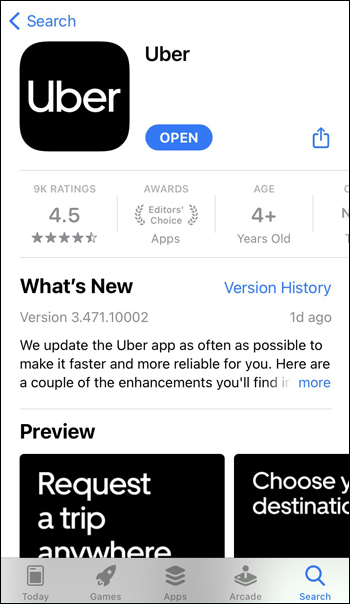
- Assurez-vous que l'écran affiche la carte du trajet actuel.
- Tirez la liste détaillée des itinéraires routiers, puis faites défiler vers le bas.
- Vous verrez un petit crayon à côté de la destination finale. Appuyez dessus.
- Saisissez les nouvelles informations de destination. Si le motard ne connaît que le nom du lieu, vous pouvez le saisir, le trouver sur la carte et appuyer sur son emplacement. S'ils ont l'adresse exacte, saisissez-la et appuyez sur le résultat.
Il existe d'autres moyens de gérer la situation dans laquelle un passager souhaite modifier sa destination finale. Vous pouvez toujours mentionner qu'ils peuvent changer la destination de leur côté, mais vous serez également heureux de le faire pour eux.
Une autre méthode consiste à déposer le passager à sa destination initiale et à lui demander de réserver un nouveau trajet. Étant donné que vous êtes l'Uber le plus proche, il est possible qu'ils vous réservent à nouveau. Cependant, ces solutions alternatives peuvent souvent avoir un impact négatif sur votre note, il est donc préférable de s'en tenir à la modification de la destination du voyage dans l'application si on vous le demande. Ne passez à d'autres solutions que si un problème dans l'application ne vous permet pas de faire le travail.
Changez votre destination Uber sans tracas
Grâce à ses paramètres flexibles, Uber permet aux conducteurs et aux passagers de changer de destination de voyage. Que vous fassiez l'ajustement avant ou pendant le voyage, il est sûr de savoir que le conducteur peut faire face à vos changements de plan soudains. En tant que passager, il est toujours préférable de consulter d'abord votre chauffeur au sujet du changement, puis d'effectuer le changement dans l'application. En tant que chauffeur, il est dans votre intérêt de répondre en douceur à la demande de votre client, et modifier les paramètres de votre côté peut certainement vous aider.
Espérons que les conseils de cet article vous aideront à changer votre trajet et votre destination dans Uber sans tracas. Si vous avez d'autres questions, n'hésitez pas à nous laisser un commentaire dans la section ci-dessous.